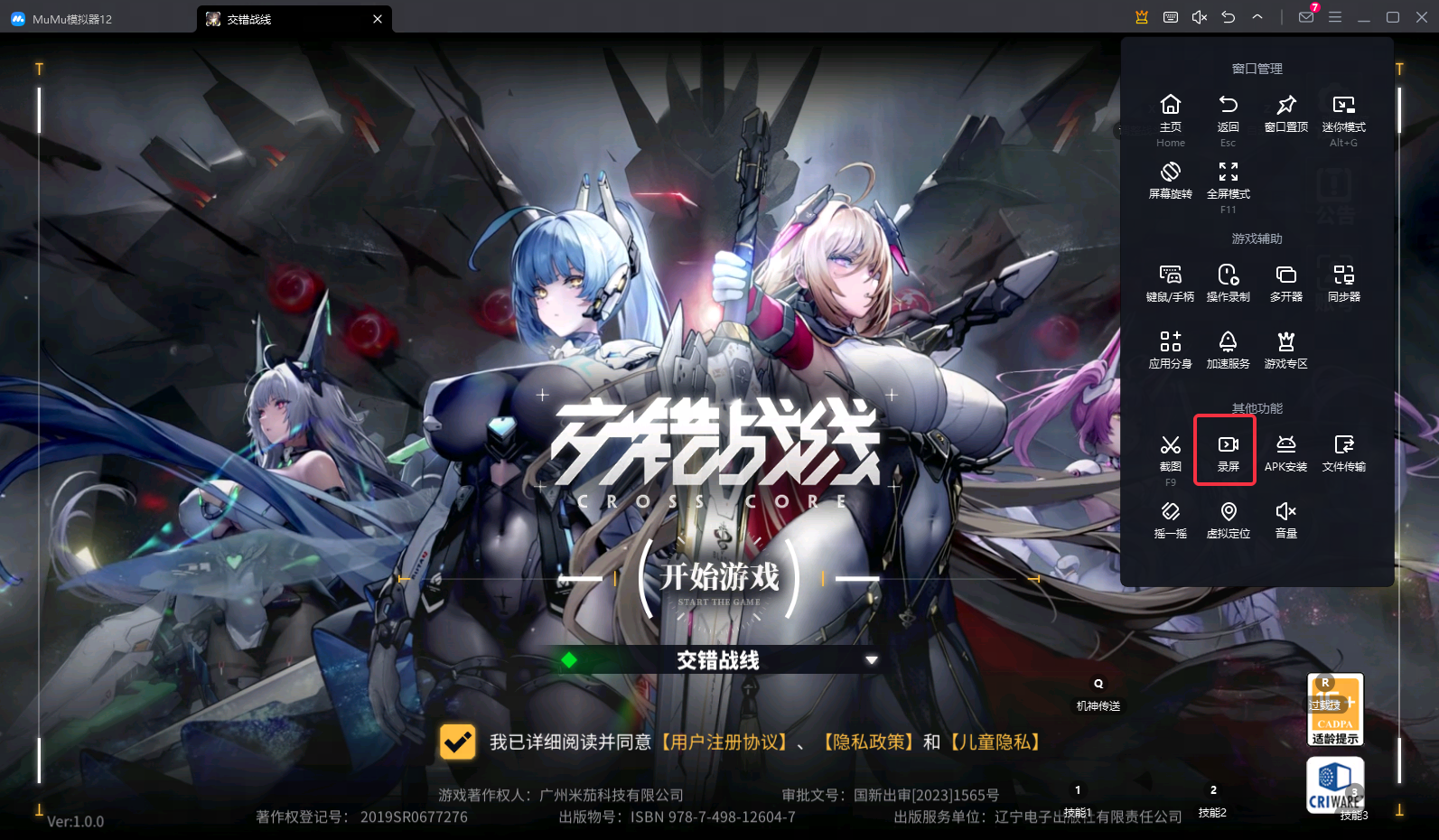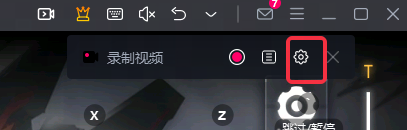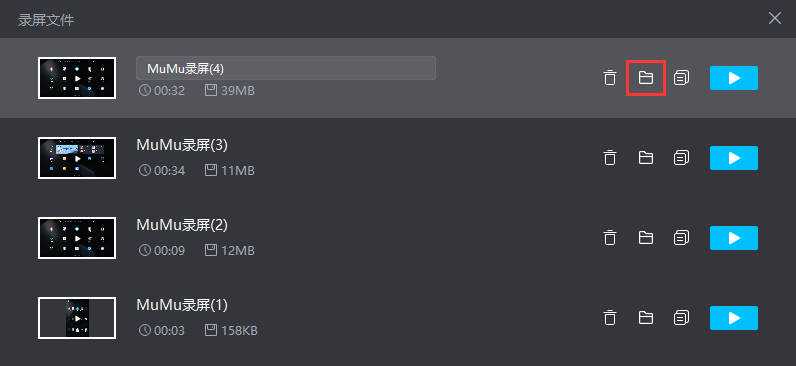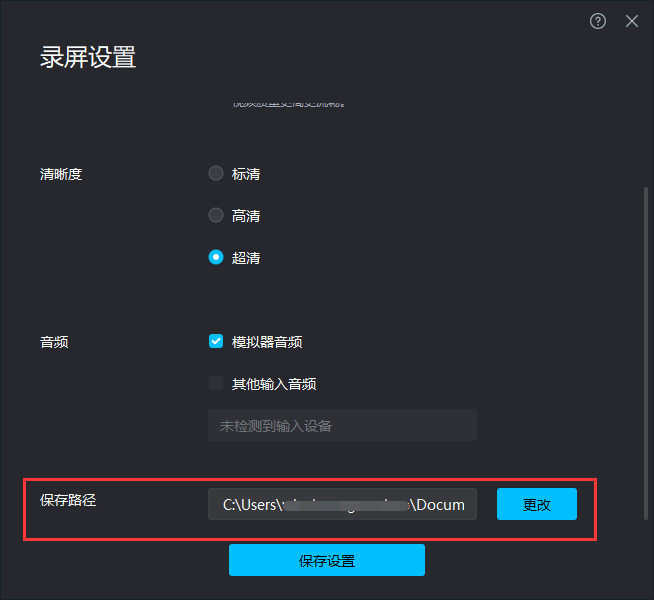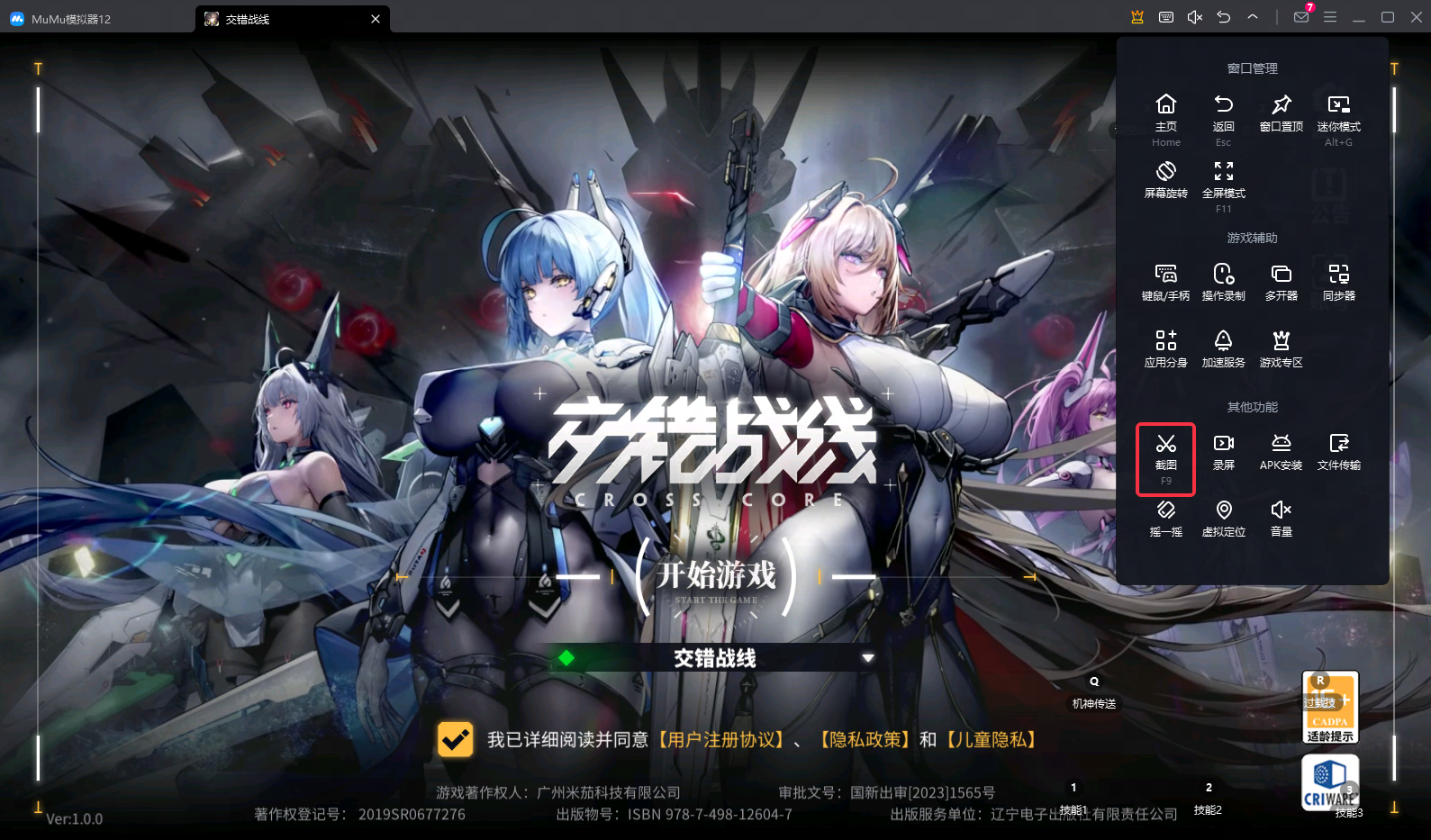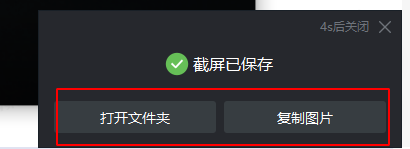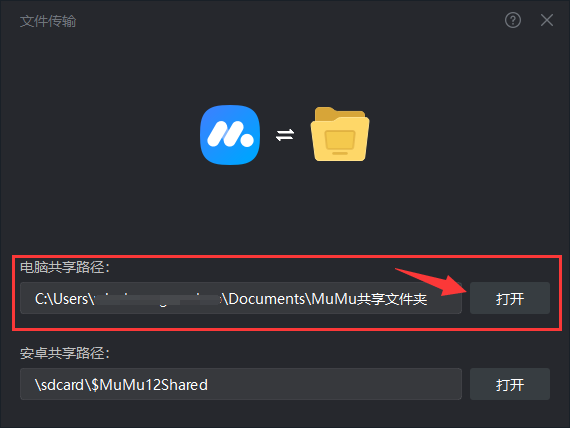《交错战线》MuMu模拟器12截图&录屏教程 |
您所在的位置:网站首页 › 模拟器录屏操作 › 《交错战线》MuMu模拟器12截图&录屏教程 |
《交错战线》MuMu模拟器12截图&录屏教程
|
想要记录精彩剧情瞬间或保存队员精美立绘?MuMu模拟器自带截图和录屏功能,方便总队长随时记录。 【目录】 一、如何使用模拟器录屏功能? 二、如何导出录屏文件? 三、如何使用模拟器截图功能? 四、如何导出截图文件?
一、如何使用模拟器录屏功能? 点击模拟器右上角V菜单-录屏,再点击右上角录屏设置 - 勾选“60帧” & “超清”,也可在设置中心 - 快捷键 - 其他功能模块,自定义录屏的快捷键。 注意:设置越高,录制所需内存越大,请根据自己的内存情况选择对应设置。
二、如何导出录屏文件? 点击右上角“录屏文件” - 选择对应的“文件位置”,即可在电脑打开该视频,进行保存、发送等操作。
若需要更改录屏文件保存路径,可在录屏设置内进行调整更改。
三、如何使用模拟器截图功能? 点击模拟器右上角V菜单-截图,即可对当前页面进行截图,或可通过点击默认快捷键F9进行截图,同时也可在设置中心-快捷键-其他功能,自定义所需截图的快捷键。
四、如何导出截图文件? 截图成功后,电脑右下角会弹出窗口,点击“打开文件夹”即可找到该截图。
可通过点击右上角工具栏-文件传输,打开电脑共享路径,点击“Screenshots”文件夹即可找到截图。
或在模拟器内下载微信,启动应用后,通过微信文件传输助手将已截好的图片传输到电脑/手机。
|
【本文地址】
今日新闻 |
推荐新闻 |